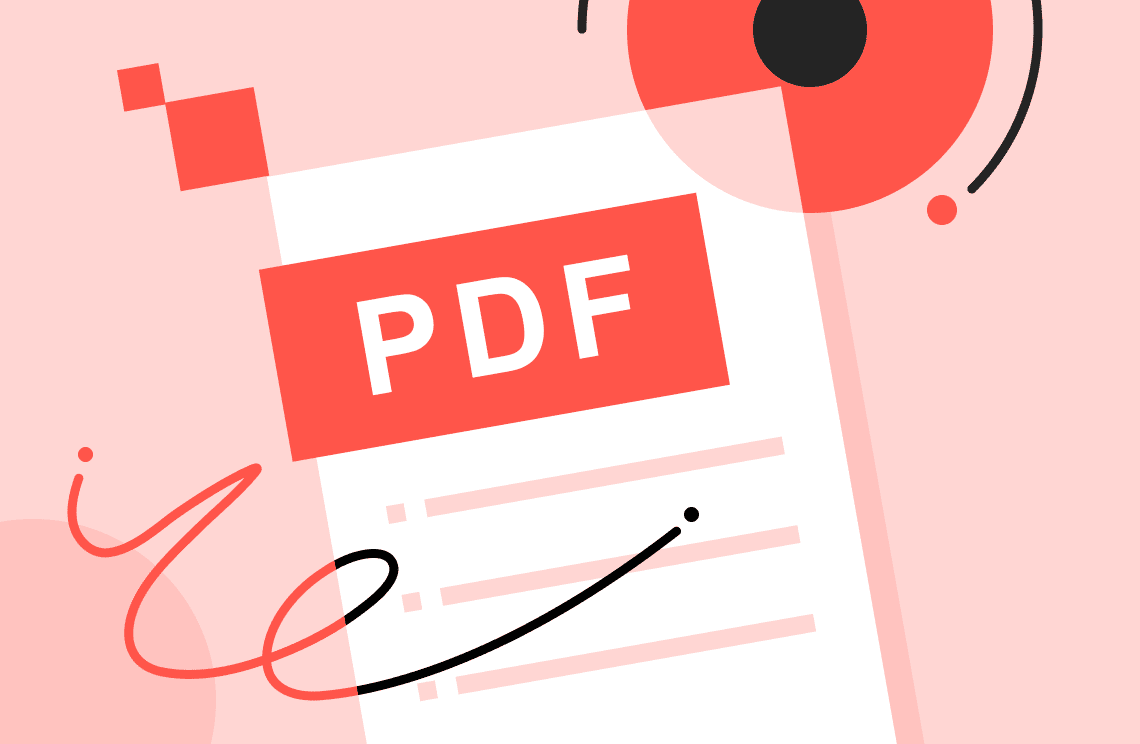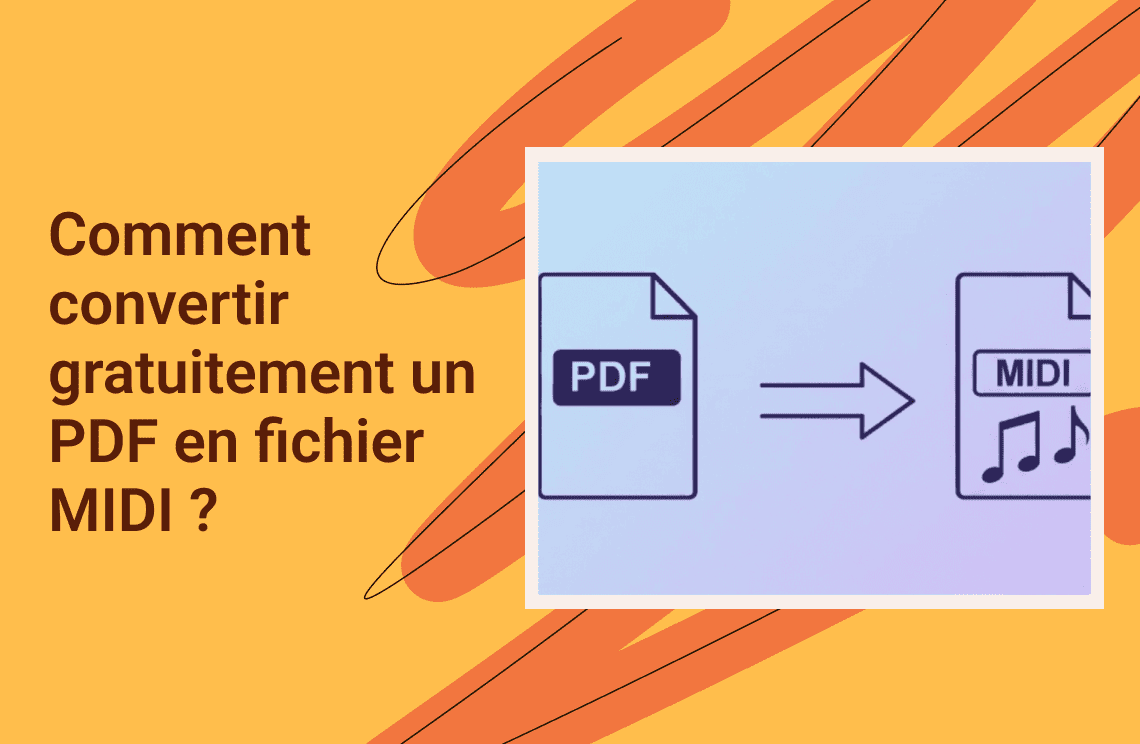Comme vous le savez, les PDF sont le format de prédilection pour partager des rapports, des factures et des résultats de recherche. Extraire leurs données pour analyse ou automatisation peut sembler aussi complexe que de décrypter un code. Imaginez simplement extraire des chiffres de ventes d'un rapport financier de 50 pages ou migrer des tableaux d'inventaire dans un fichier. Cependant, ressaisir manuellement les données est sujet aux erreurs et prend beaucoup de temps. Copier des tableaux depuis des PDF entraîne souvent des colonnes mélangées et une mise en forme perdue.
Permettez-nous de vous montrer cinq méthodes pratiques pour convertir vos fichiers PDF au format CSV dans ce guide. Ces méthodes vous aideront à gérer les rapports, les factures ou les données de recherche :
- Économisez des heures de saisie manuelle
- Gardez vos données précises
- Travaillez avec vos informations dans Excel ou des bases de données
Il n'y a pas de jargon technique. Juste des solutions claires et fonctionnelles que vous pouvez utiliser dès aujourd'hui. Commençons par les méthodes les plus simples.
Que sont les fichiers CSV
Ainsi, les fichiers CSV sont la référence pour les flux de travail de données. Ils sont légers et universellement compatibles avec des outils comme Excel et Python. Cependant, parfaits pour des tâches comme l'automatisation, l'apprentissage automatique ou les imports en masse dans les CRM ! Transformer des PDF en fichiers CSV structurés déverrouille l'efficacité et la précision pour les marketeurs analysant les métriques de campagne, les développeurs construisant un pipeline de données, ou un étudiant organisant des données de recherche.
Avantages des CSV
Compatibilité avec les tableurs
Pourtant, les fichiers CSV fonctionnent avec des programmes de tableurs comme Excel, Google Sheets et LibreOffice. Leur structure simple basée sur du texte assure une importation parfaite des données sans erreurs de formatage. Contrairement aux formats propriétaires, les CSV ne nécessitent pas de logiciel spécial—il suffit de glisser-déposer pour ouvrir. Cette compatibilité universelle fait du CSV le format idéal pour partager des données entre différentes plateformes et équipes tout en maintenant une intégrité parfaite des données.
Analyse de données
La structure propre des CSV permet une analyse de données sans effort. Les tableurs peuvent instantanément trier, filtrer et traiter les données CSV. Les analystes peuvent créer des tableaux croisés dynamiques, exécuter des formules et générer des visualisations sans les obstacles de conversion de données. Le format standardisé assure une intégration fluide avec des outils statistiques comme R et Python. CSV élimine les frictions entre la collecte de données et l'analyse, transformant des chiffres bruts en informations exploitables avec un prétraitement minimal.
Automatisation
Les fichiers CSV sont adaptés à l'automatisation, fonctionnant parfaitement avec des scripts et des processus par lots. Ils s'intègrent naturellement avec des bases de données, des systèmes comptables et des outils de business intelligence. Les flux de travail automatisés peuvent traiter des milliers de fichiers CSV sans problèmes de compatibilité. CSV est idéal pour les tâches de reporting récurrentes, les pipelines ETL et les intégrations de systèmes où les PDF nécessitent une intervention manuelle ou des bibliothèques d'analyse complexes.
Cas d'utilisation courants
Rapports financiers
Les relevés bancaires, factures et enregistrements de transactions se convertissent parfaitement de PDF à CSV pour un traitement et une réconciliation automatisés.
Données de recherche
Une fois converties au format CSV, les mesures scientifiques et les résultats d'enquêtes dans les PDF deviennent des ensembles de données analysables.
Listes d'inventaire
Les catalogues de produits et les rapports de stock passent de PDF statiques à des bases de données d'inventaire gérables et triables en tant que CSV.
Examinons maintenant les méthodes de conversion les plus efficaces...
Méthode 1 : PDF Agile (Pour les utilisateurs avancés sur bureau)
Pour les professionnels manipulant des PDF complexes, PDF Agile offre une précision inégalée. Cet outil de bureau payant excelle dans la conversion de rapports financiers multipages, d'articles de recherche et de listes d'inventaire tout en préservant la structure des données. Sa détection avancée de tableaux gère les mises en page imbriquées qui posent problème aux convertisseurs en ligne. Bien qu'il nécessite une installation, il est idéal pour le traitement par lots et les données sensibles où les solutions cloud ne sont pas viables.
Ce guide étape par étape fournit des instructions détaillées pour transformer des données d'un document PDF en un fichier CSV (Valeurs séparées par des virgules) en utilisant PDF Agile.
Étape 1 : Accéder aux options de conversion
PDF Agile offre deux méthodes distinctes pour commencer le processus de conversion :
Méthode 1 : Utilisation de l'onglet « Convertir »
1. Lancez PDF Agile et ouvrez le fichier PDF souhaité.
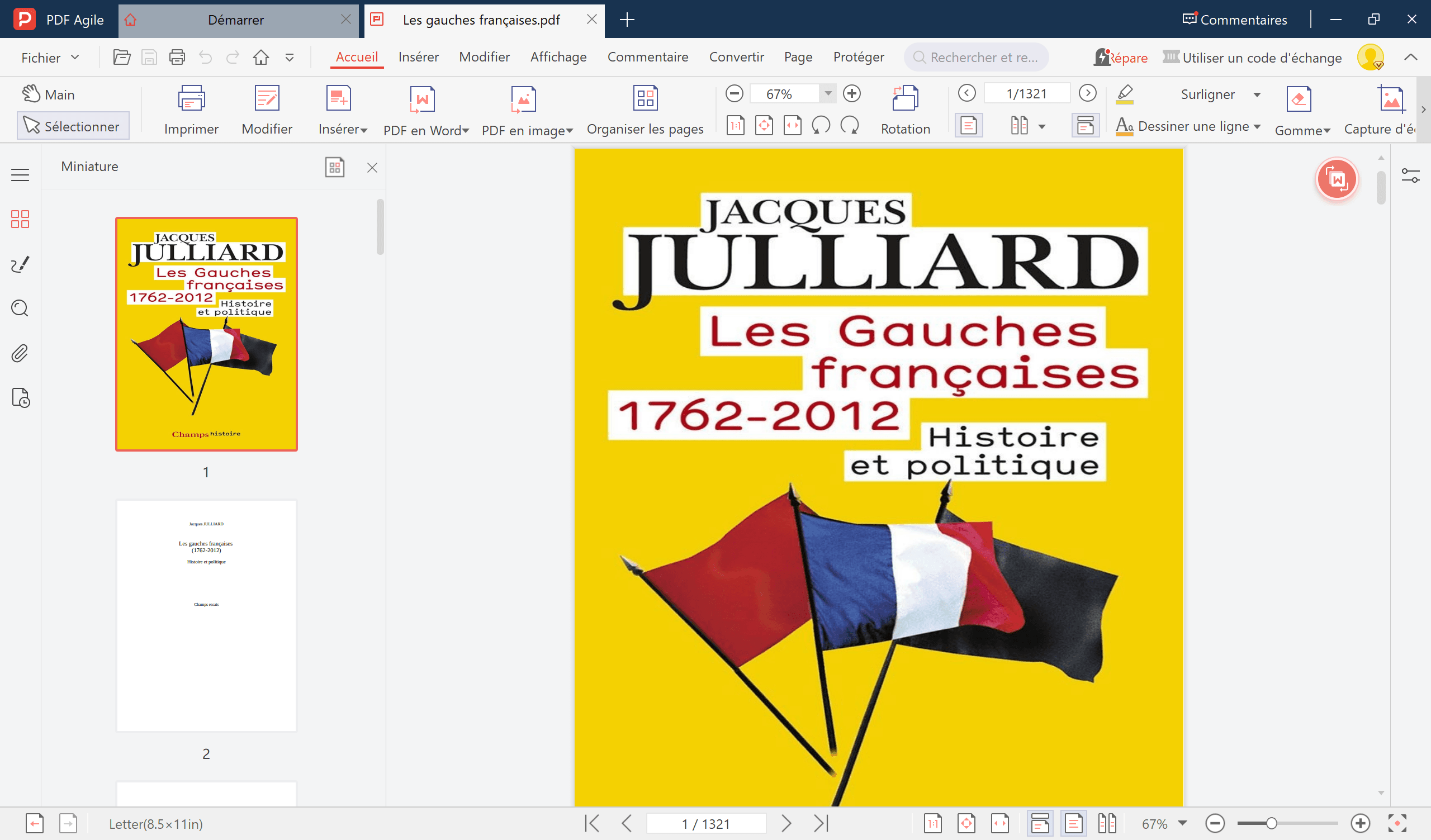
2. Localisez et sélectionnez l'onglet Convertir dans le ruban du menu principal.
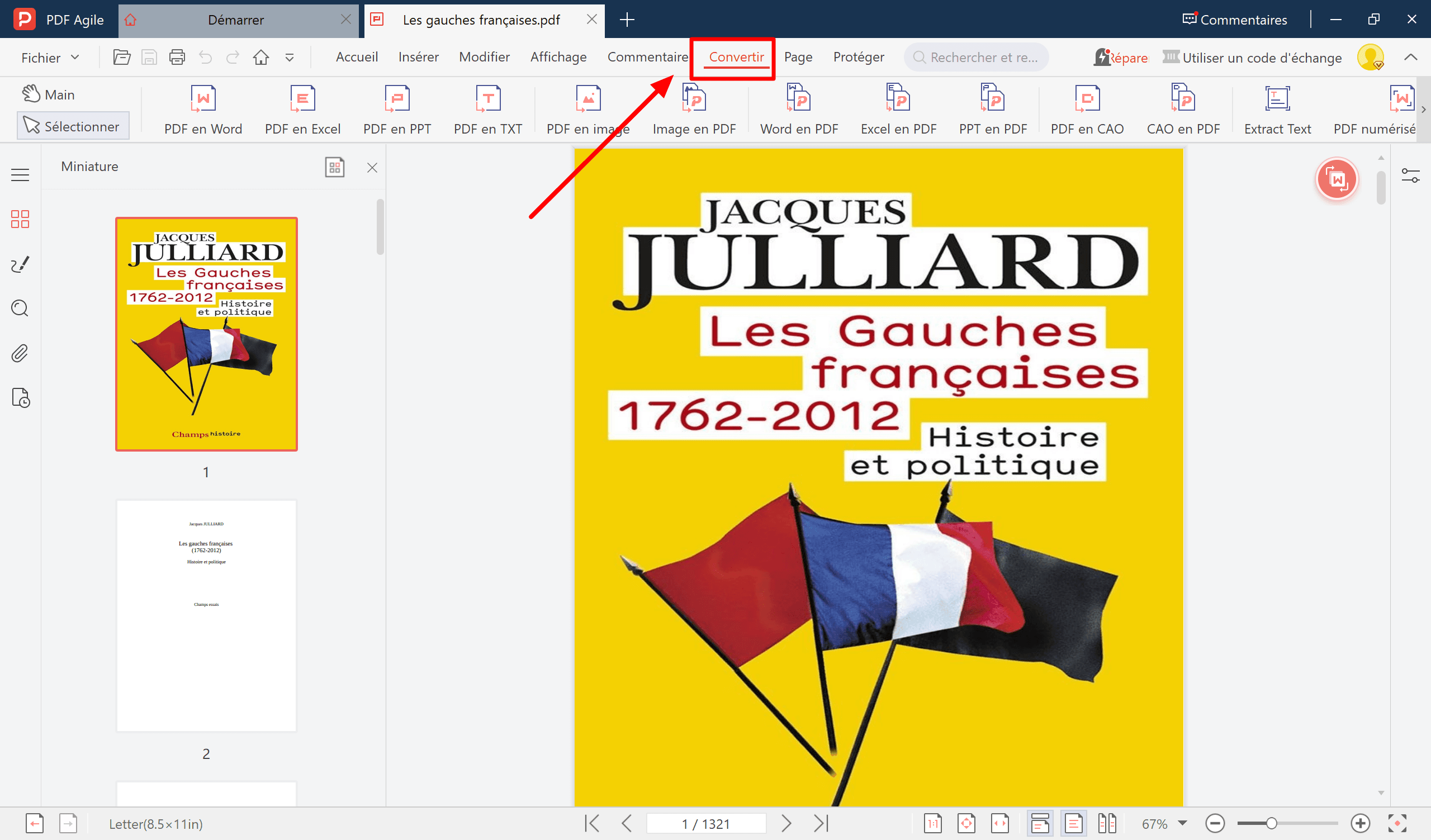
3. Dans l'onglet Convertir, choisissez l'option PDF vers Excel pour continuer.
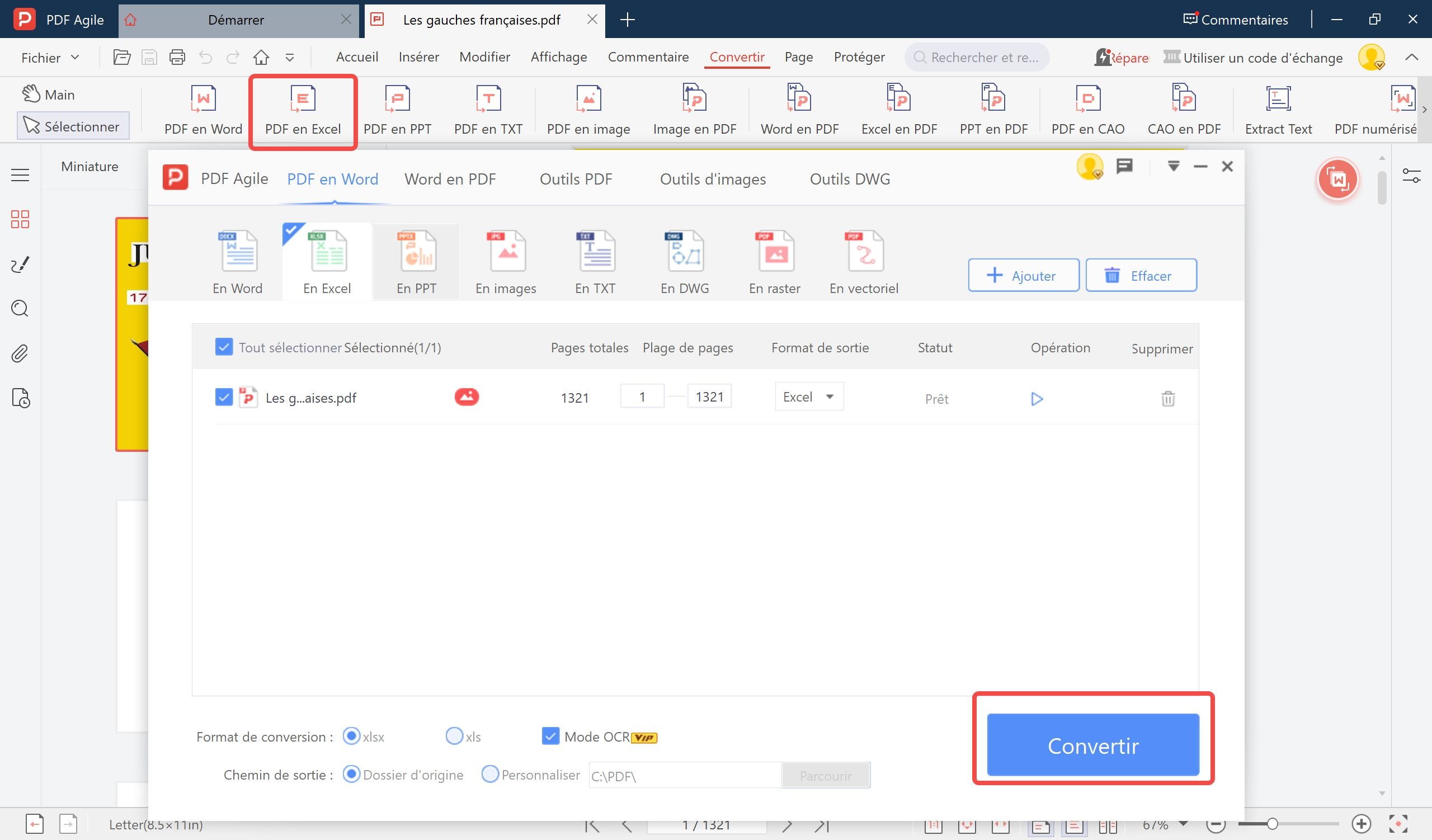
Méthode 2 : Utilisation de l'onglet « Affichage » (Fonction Extraire le tableau)
1. Ouvrez le fichier PDF dans PDF Agile.
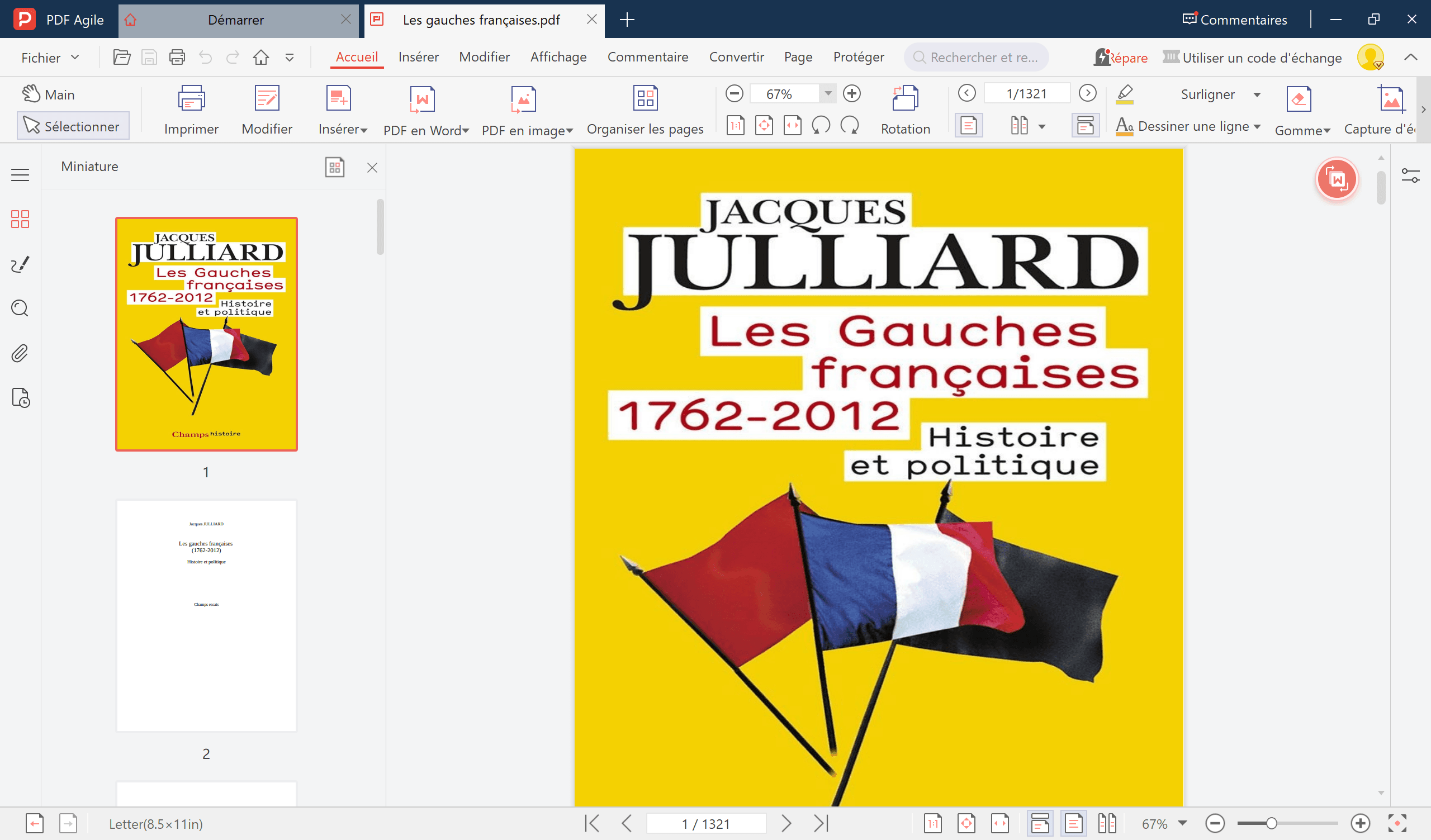
2. Accédez à l'onglet Affichage dans la barre d'outils principale.
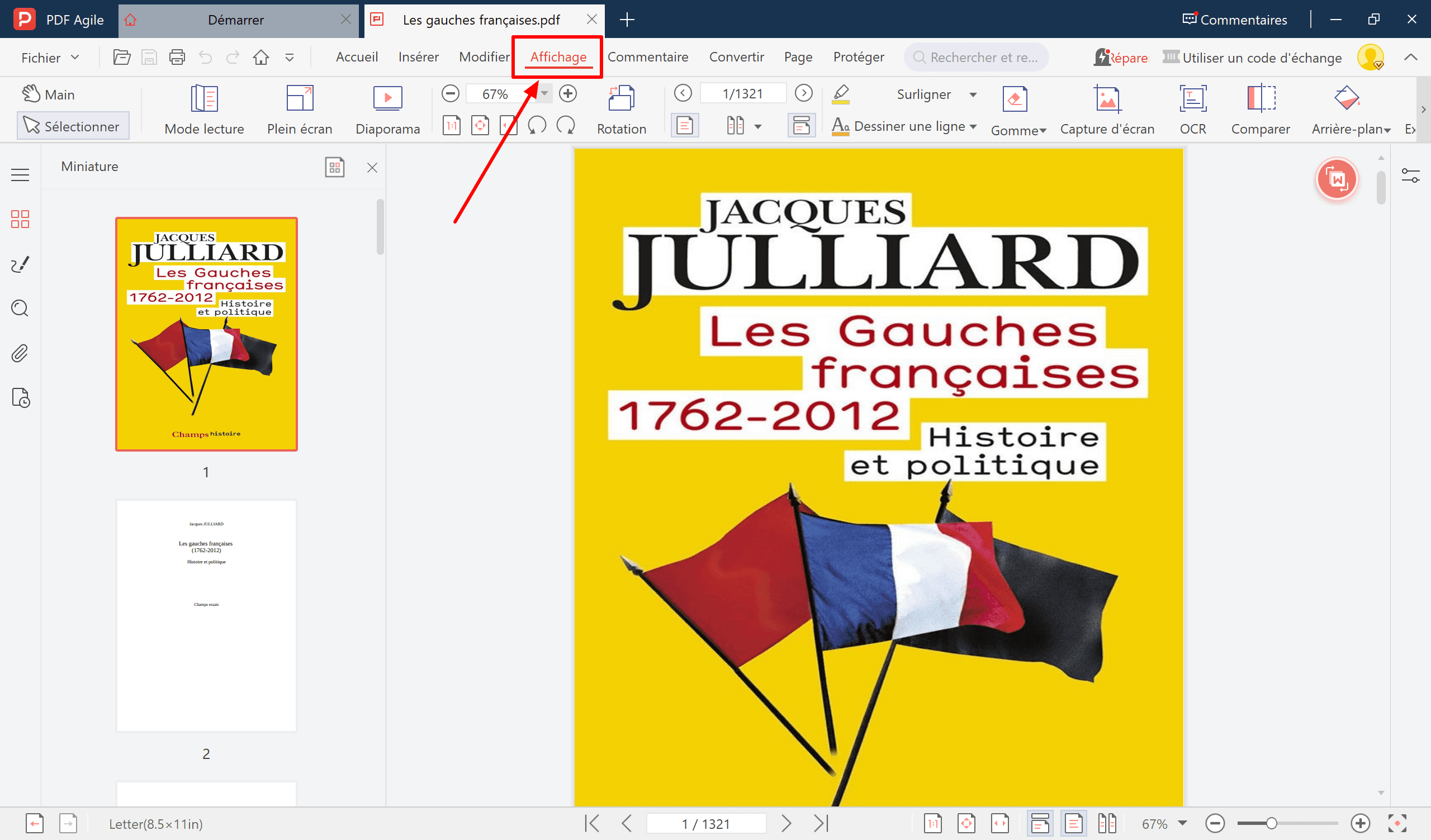
3. Cliquez sur Extraire le tableau parmi les options disponibles pour initier le processus.
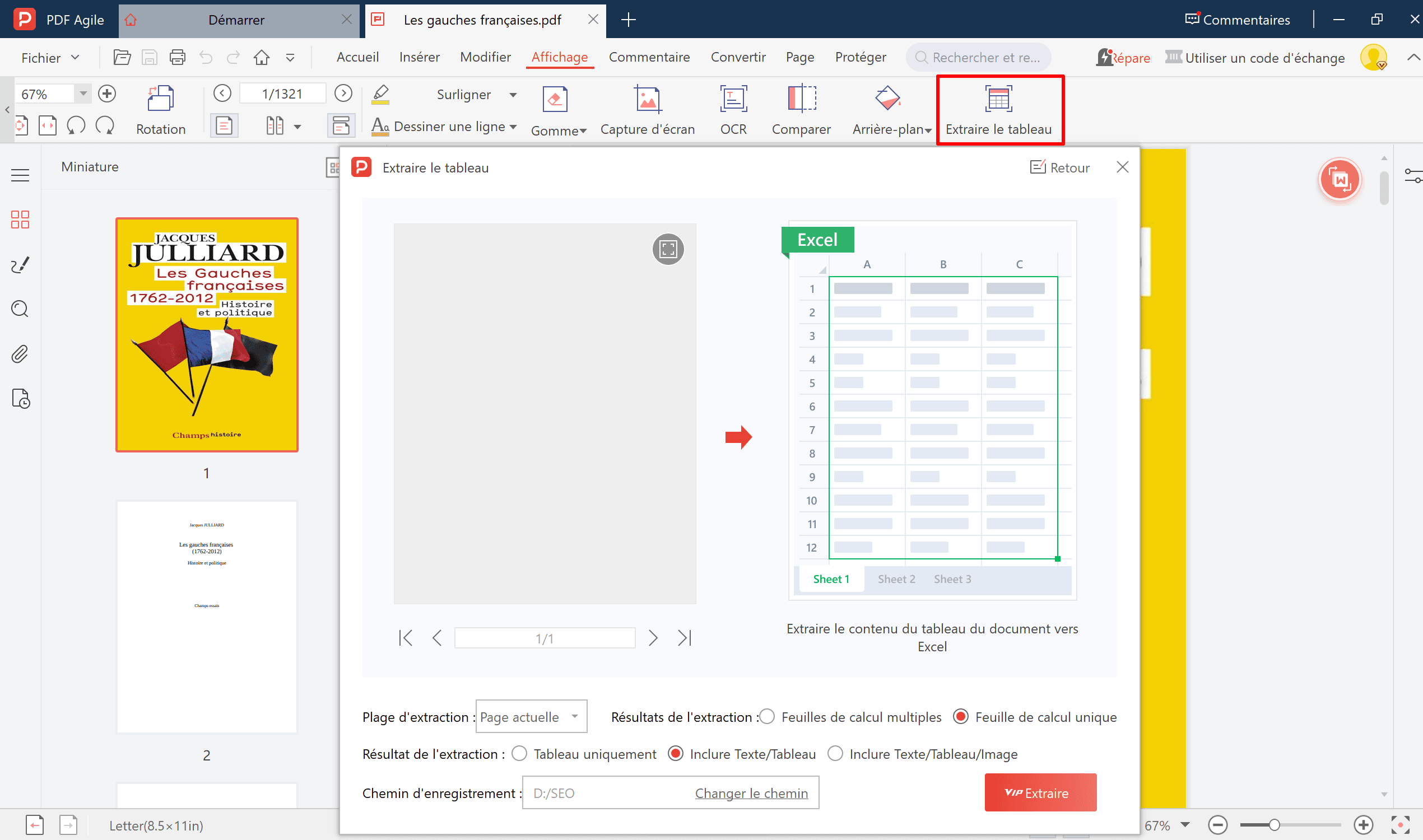
Étape 2 : Exécuter la conversion au format Excel
Après avoir sélectionné soit PDF vers Excel ou Extraire le tableau, une boîte de dialogue apparaîtra :
1. Dans cette fenêtre contextuelle, trouvez et appuyez sur le bouton « Convertir ».
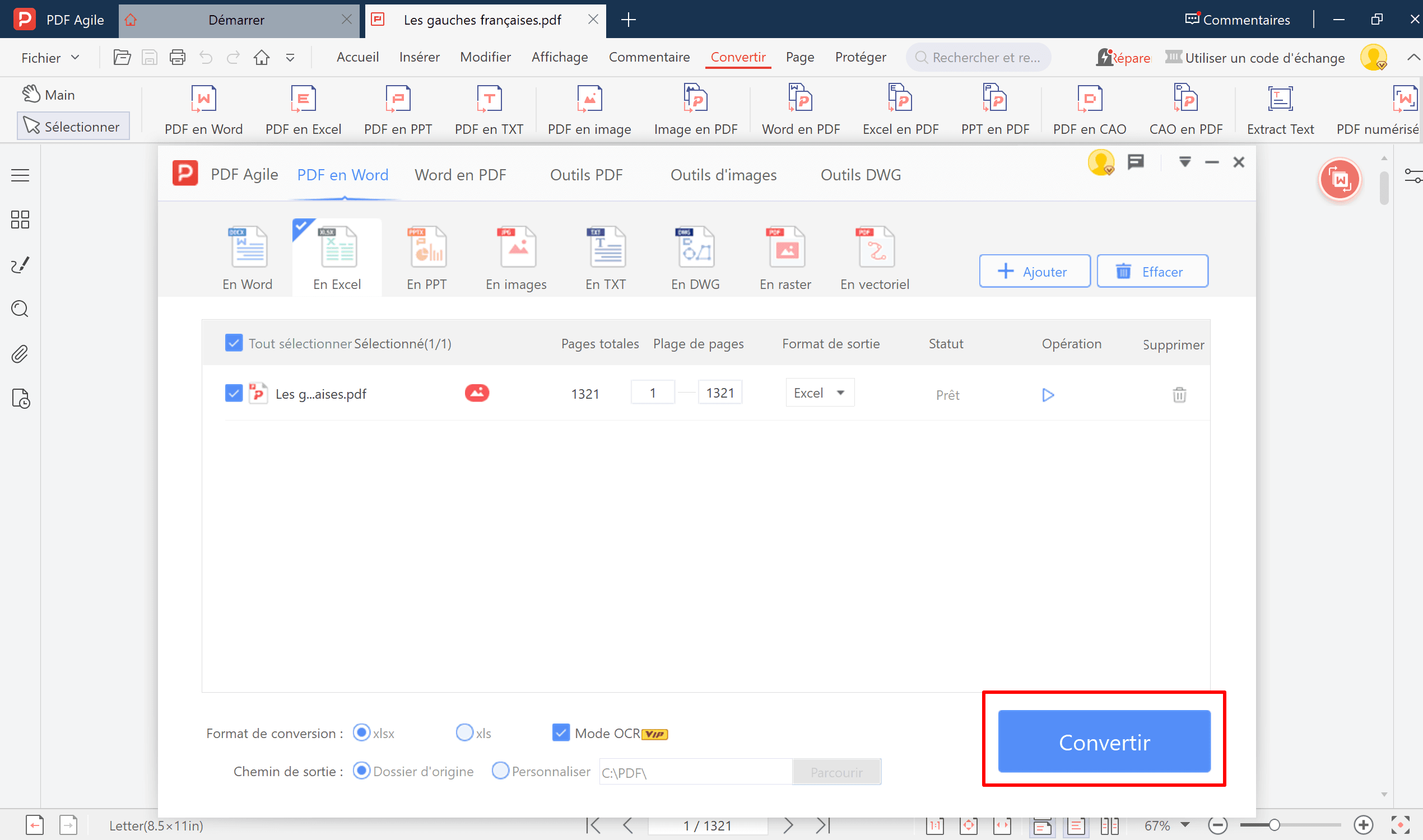
2. PDF Agile traitera et convertira le contenu PDF en une feuille de calcul Excel, l'enregistrant au format .xlsx ou .xls.
Étape 3 : Exporter le fichier Excel en tant que document CSV
Une fois le fichier Excel généré, suivez ces étapes pour l'enregistrer au format CSV :
1. Ouvrez le fichier .xlsx ou .xls converti en utilisant Microsoft Excel ou une application de feuille de calcul alternative.
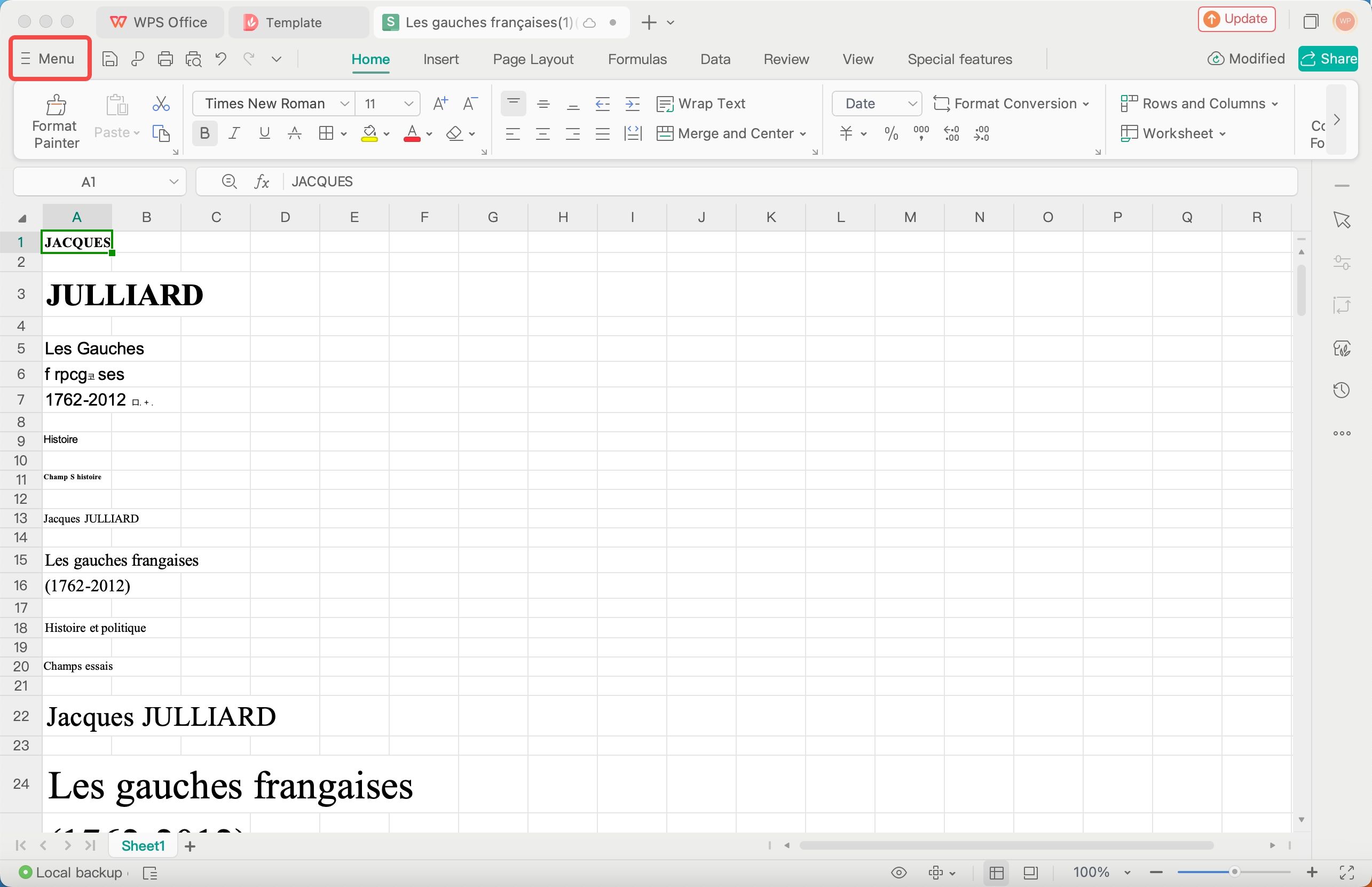
2. Cliquez sur le menu Fichier dans le coin supérieur gauche de la fenêtre.
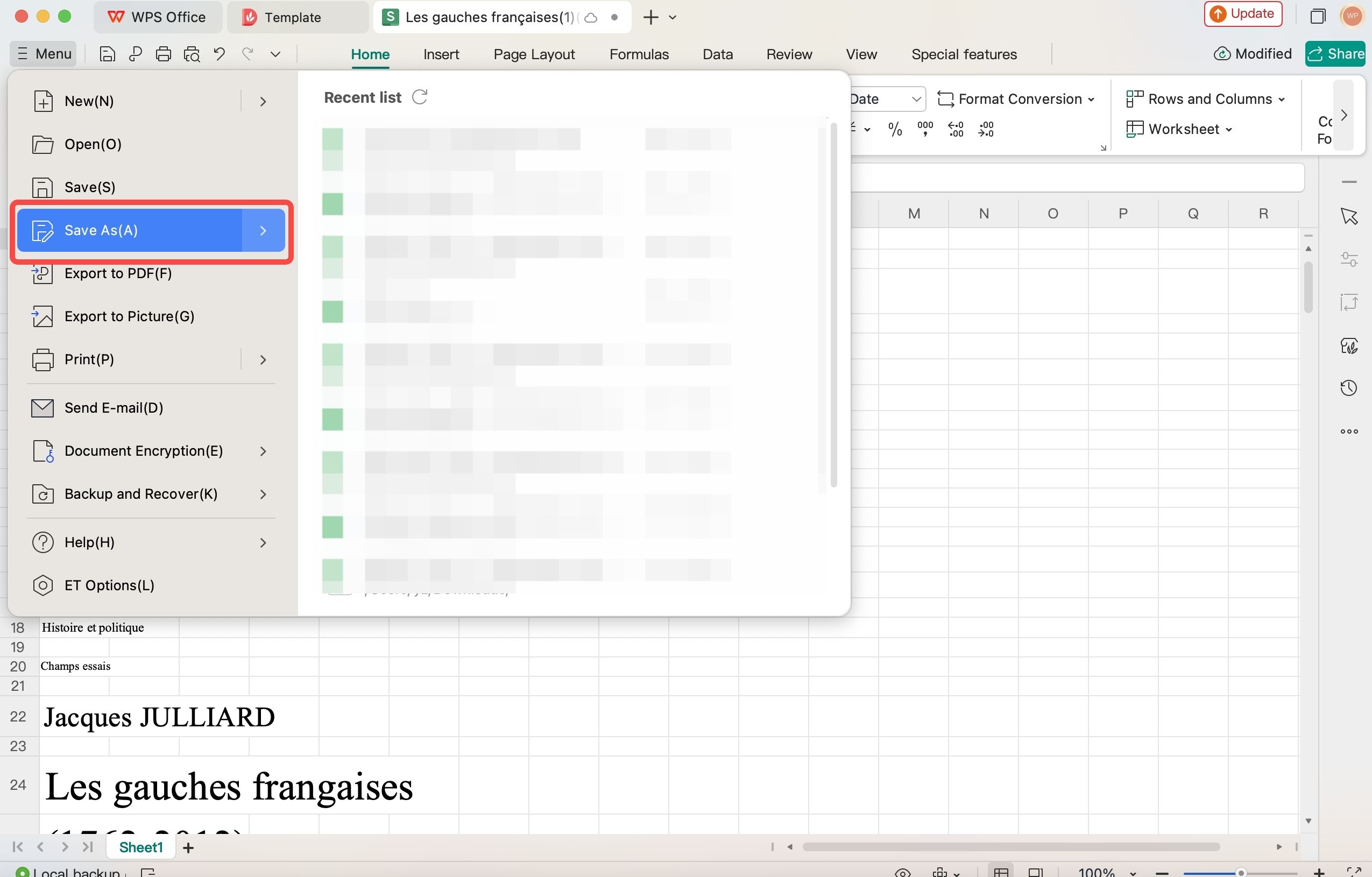
3. Dans le menu déroulant, sélectionnez l'option « Enregistrer sous ».
4. Dans la boîte de dialogue « Enregistrer sous », accédez à l'emplacement d'enregistrement préféré.
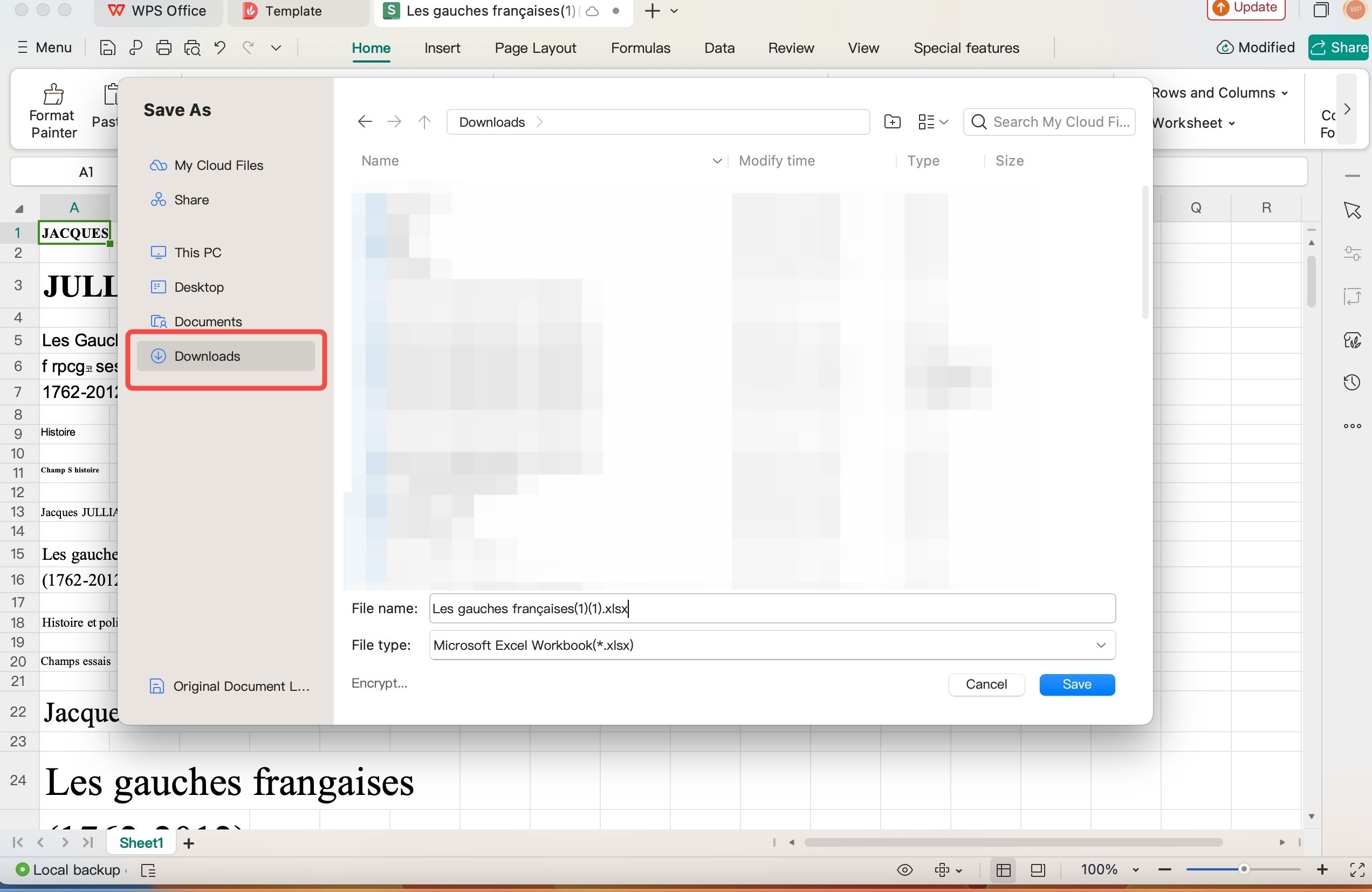
5. Cliquez sur le menu déroulant « Type » et choisissez « CSV UTF-8 (délimité par des virgules) (.csv) ».
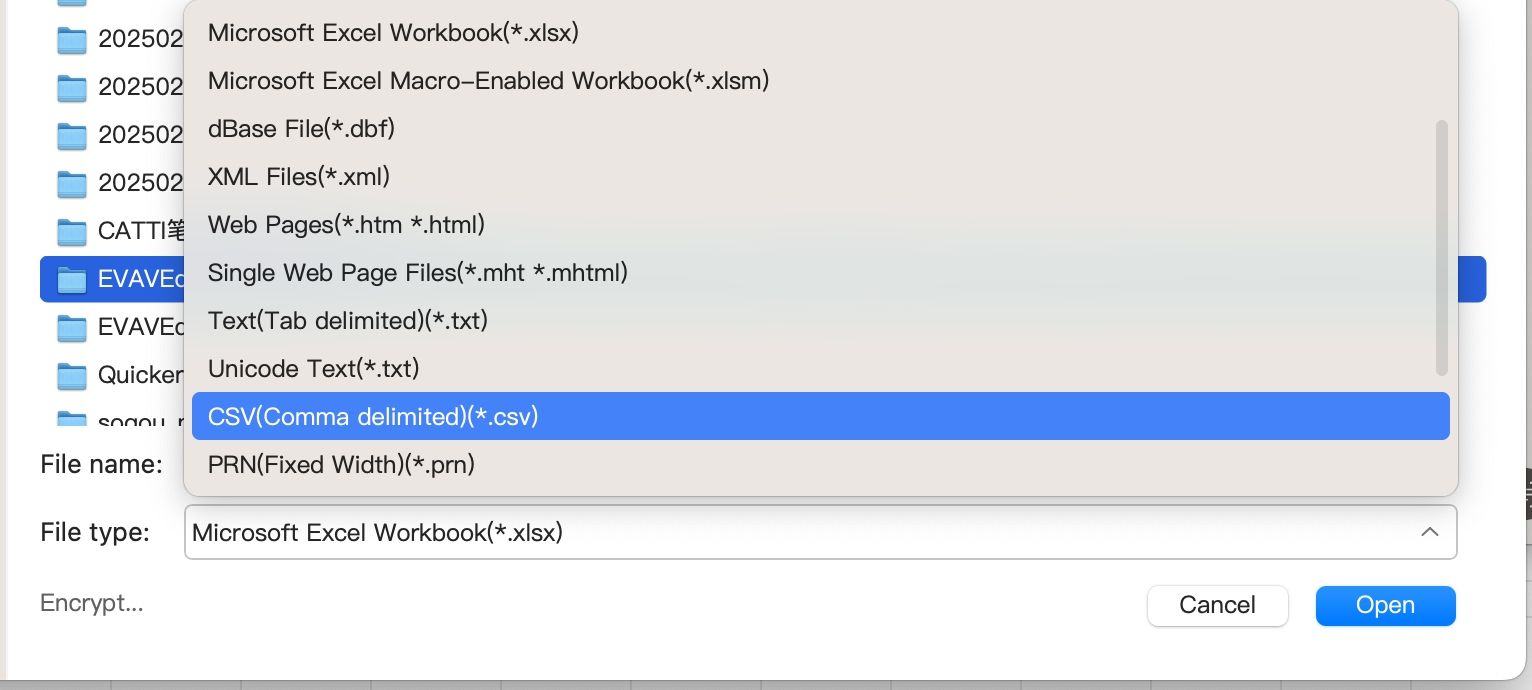
6. Confirmez l'action en cliquant sur le bouton « Enregistrer » pour finaliser la conversion en CSV.
Cela complète la conversion d'un fichier PDF en un format CSV en utilisant PDF Agile.
Avantages :
- Parfait pour les tableaux imbriqués
- Prise en charge de la conversion par lots, aucune donnée ne quitte votre ordinateur
Inconvénients :
- Solution payante
- Nécessite une installation sur Windows/Mac
Quand utiliser :
- Traitement mensuel des relevés financiers
- Extraction de données de recherche
- Mises à jour régulières de l'inventaire
Méthode 2 : Convertisseurs en ligne de PDF à CSV (Pour une conversion rapide et sans tracas)
Des outils web gratuits comme Smallpdf ou ILovePDF offrent la solution la plus simple pour des résultats instantanés sans installation. Ces plateformes gèrent l'extraction de tableaux de base en trois clics, parfaites pour des conversions ponctuelles où la confidentialité n'est pas une préoccupation.
Comment cela fonctionne :
1. Visitez Small PDF
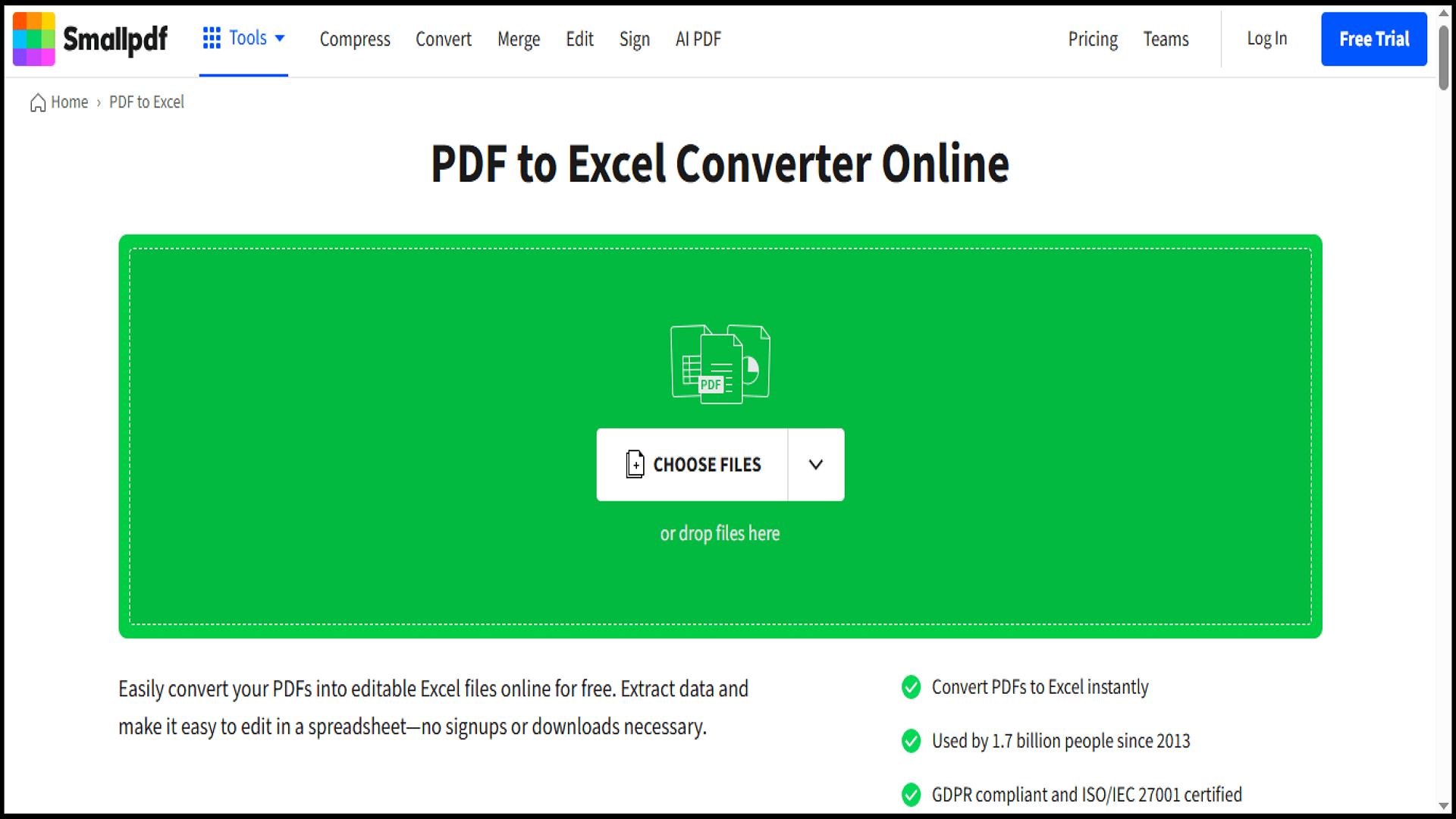
2. Téléchargez votre fichier PDF (glisser-déposer pris en charge)
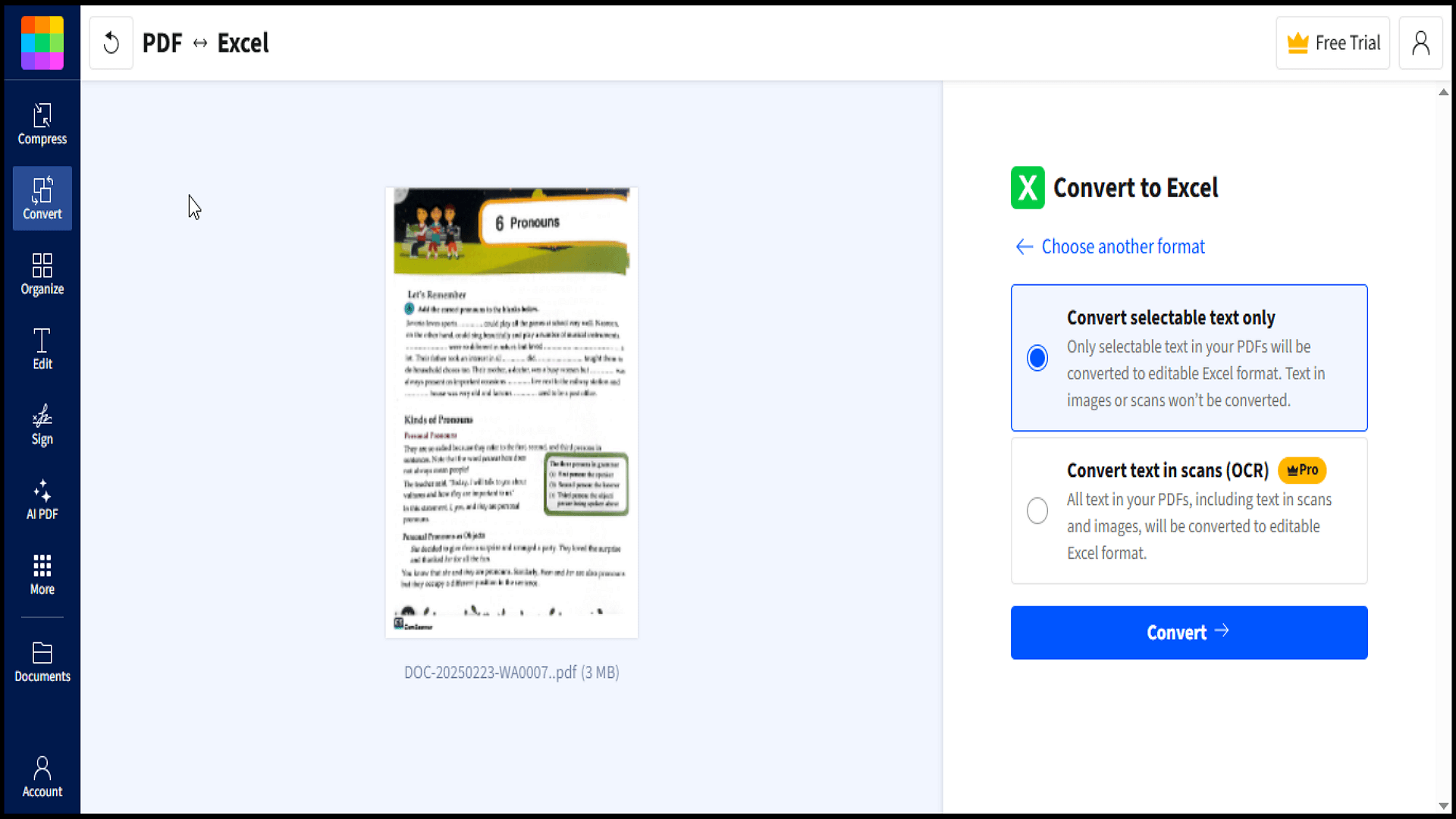
3. Cliquez sur le bouton Convertir.
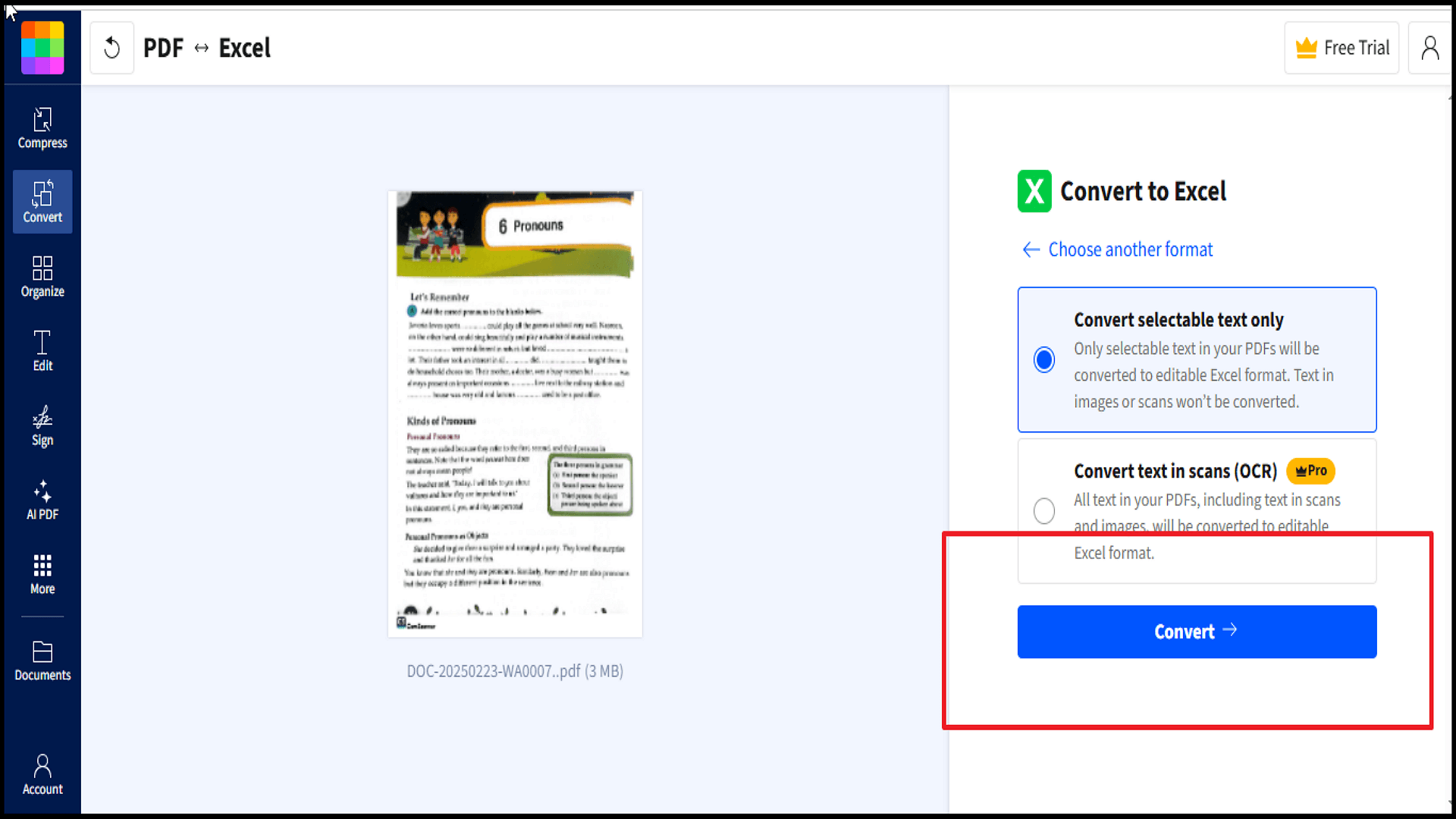
4. Téléchargez et ouvrez le fichier Excel.
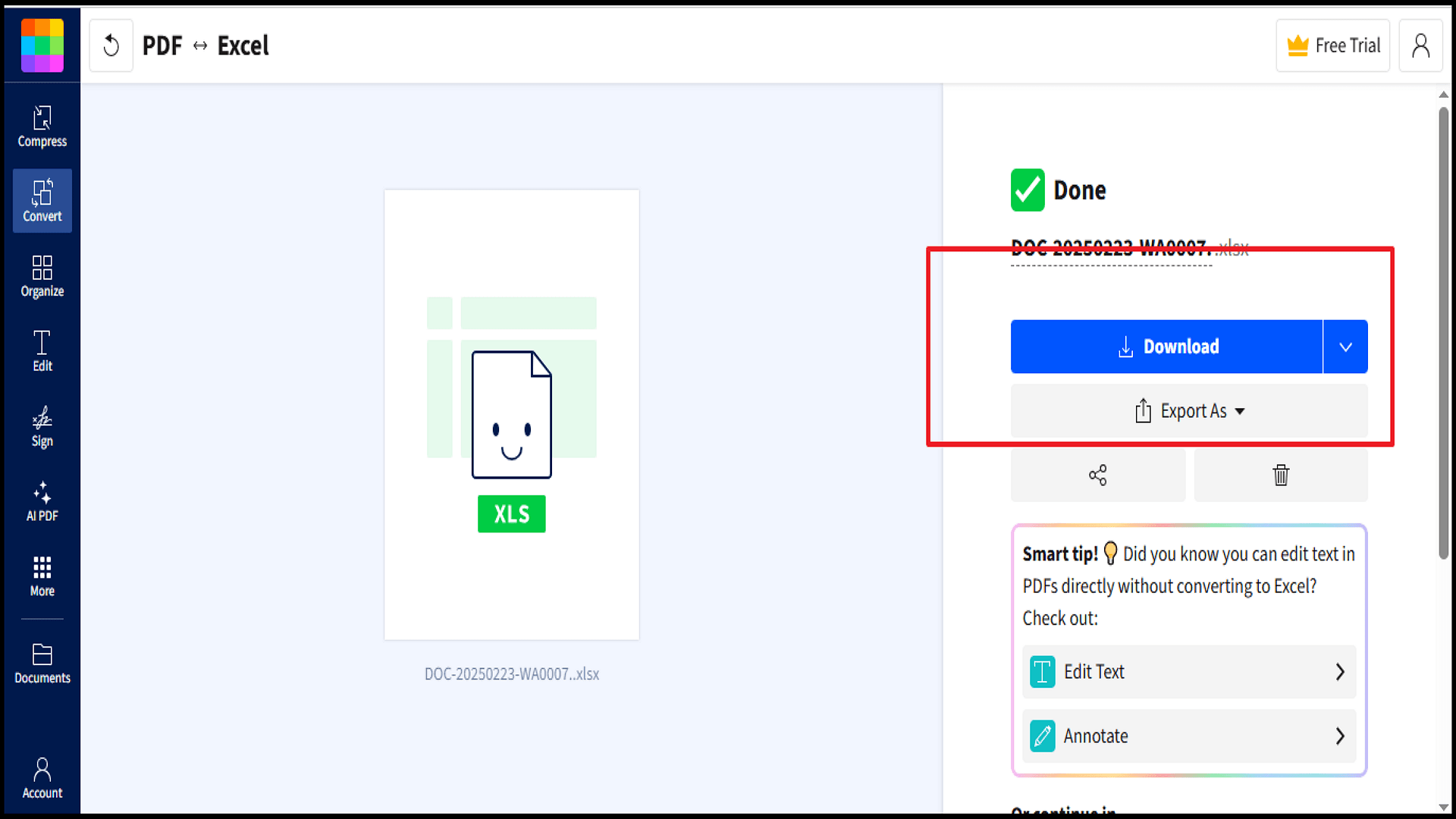
5. Répétez maintenant l'étape 3 de la méthode 1 pour convertir et enregistrer votre fichier Excel au format CSV.
Idéal pour :
- Factures/reçus d'une seule page
- Conversions rapides de rapports clients
- Données non sensibles
Avantages :
- Aucune installation requise
- Fonctionnement compatible mobile
- Précision décente pour les tableaux simples
Inconvénients :
- Limites de taille de fichier (généralement 5-50 Mo)
- Risques potentiels pour la confidentialité des données
- Difficultés avec les tableaux multipages
Conseil pro : Pour une meilleure précision, divisez les PDF multipages en fichiers simples avant de les télécharger.
Méthode 3 : Adobe Acrobat Pro (Pour une conversion de qualité professionnelle sans faille)
Lorsque la précision absolue est cruciale pour les rapports annuels ou les documents juridiques, Adobe Acrobat Pro offre une conversion PDF vers CSV de qualité industrielle. Cette solution premium maintient la mise en forme complexe des états financiers multipages et des dépôts réglementaires qui poseraient problème à d'autres outils.
Processus de conversion de précision :
1. Cliquez droit sur le PDF → « Ouvrir avec Acrobat Pro »
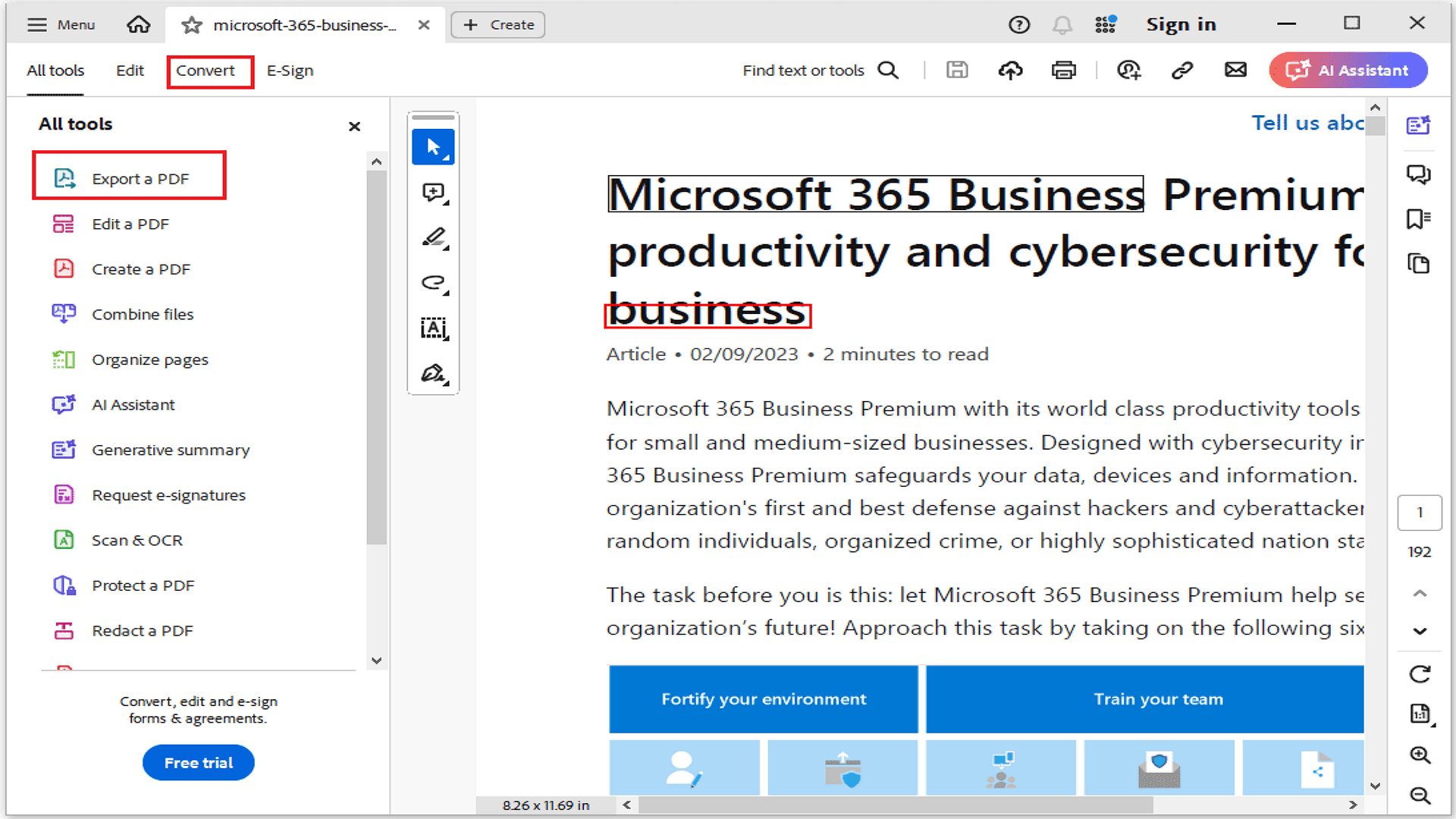
2. Accédez à : Convertir > Exporter un PDF.
3. Choisissez Microsoft Excel et convertissez votre fichier.
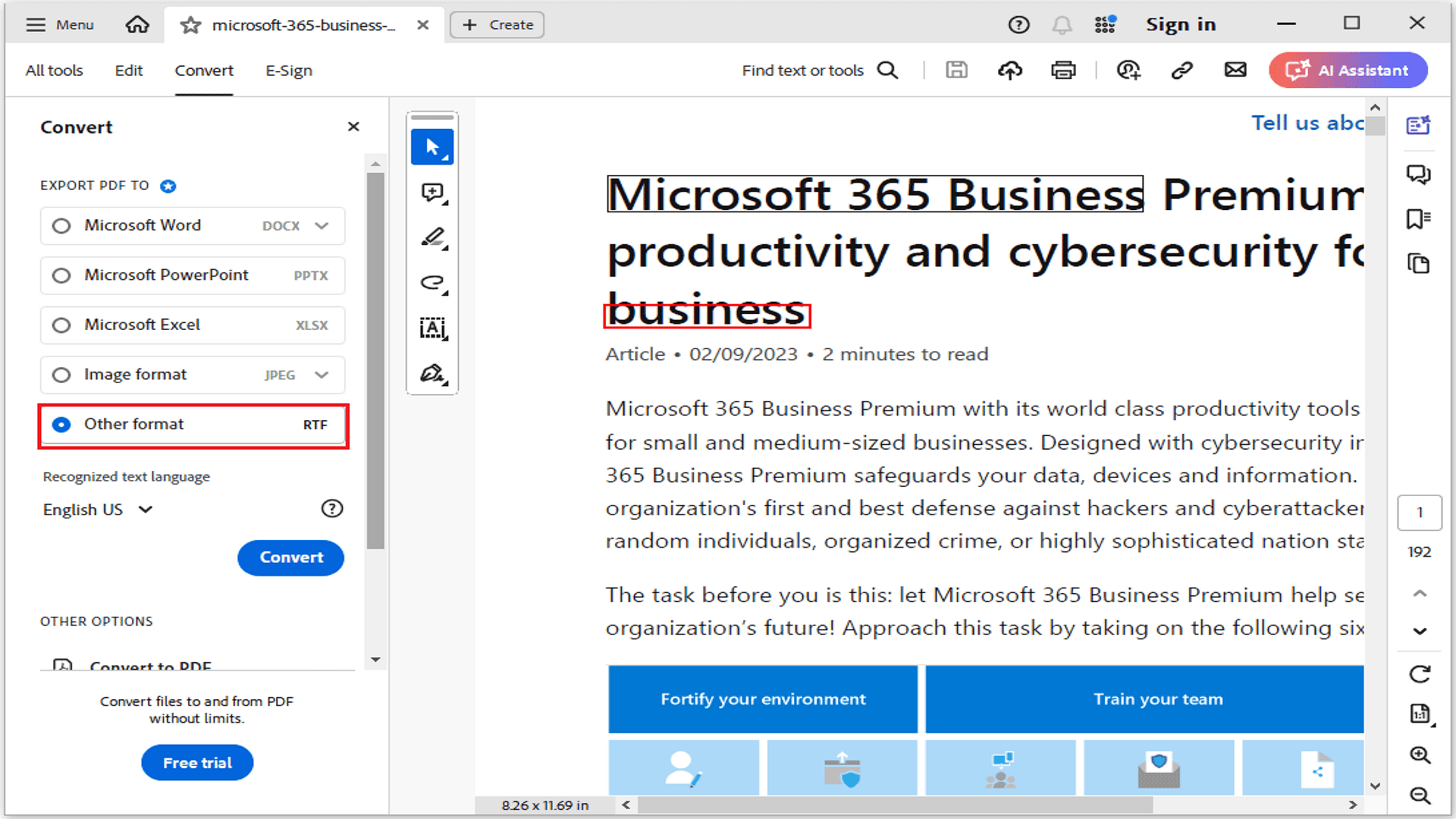
4. Pour convertir votre fichier Excel en CSV (délimité par des virgules), répétez l'étape 3 de la méthode 1.
Idéal pour :
- Dépôts SEC et rapports d'audit
- Documentation juridique/conformité
- États financiers annuels
Points forts :
- 9 % de précision pour les tableaux complexes
- Préserve les cellules fusionnées/en-têtes
- Gère les documents de 1000+ pages
Limitations :
- Nécessite un abonnement mensuel
- Surdimensionné pour les tableaux simples
Conseil pro : Utilisez la fonction « Snap to Table » pour les mises en page non conventionnelles.
Méthode 4 : Excel/Google Sheets (Pour les perfectionnistes manuels)
Lorsque vous avez besoin d'un contrôle pixel parfait sur votre conversion PDF vers CSV, les outils de tableur offrent une flexibilité d'édition inégalée. Excel (bureau) et Google Sheets (web) permettent un nettoyage des données en cours d'importation - idéal pour corriger les tableaux mal formés, diviser les colonnes ou supprimer les artefacts. Bien que plus lent que les outils automatisés, cette méthode garantit des résultats parfaits pour les petits documents complexes nécessitant une supervision humaine.
Conversion étape par étape :
1. Importation :
- Excel : Données → Obtenir des données → À partir de PDF
- Google Sheets : Utilisez l'extension « PDF Import »
2. Nettoyage :
- Corriger les cellules fusionnées
- Corriger les formats de nombre
- Supprimer les en-têtes/pieds de page
3. Exportation : Enregistrer sous CSV
Idéal pour :
- États financiers nécessitant des ajustements
- Documents partiellement scannés
- Petits ensembles de données (<20 pages)
Avantages :
- Contrôle complet de la mise en forme
- Aucun nouveau logiciel à apprendre
- Vérification des erreurs intégrée
Inconvénients :
- Chronophage pour les lots
- Difficultés avec les mises en page complexes
- Limite de fichier de 20 Mo de Google
Conseil pro : Utilisez l'assistant « Convertir le texte en colonnes » d'Excel pour corriger rapidement les données mal formées.
Méthode 5 : Scripting Python (Pour les développeurs et les équipes de données)
Les scripts Python offrent la solution de conversion la plus puissante pour le traitement automatisé et à grande échelle des PDF. En utilisant des bibliothèques comme Tabula-Py et Camelot, les développeurs peuvent extraire des tableaux complexes avec précision tout en maintenant un contrôle complet sur la mise en forme de la sortie. Cette méthode excelle pour les tâches récurrentes comme le traitement des rapports de ventes quotidiens ou des ensembles de données de recherche, bien qu'elle nécessite des connaissances de base en programmation pour être mise en œuvre efficacement.
Avantages clés :
- Traite des milliers de fichiers automatiquement
- Gère les structures de tableaux multipages et complexes
- Mise en forme de sortie personnalisable
- Gratuit et open-source
Exigences de mise en œuvre :
1. Python 3.6+ installé
2. Bibliothèques requises :
bash
Copier
pip install tabula-py pandas camelot-py3. Connaissances de base en scripting
Exemple de flux de travail :
python
Copier
import camelot
tables = camelot.read_pdf('report.pdf', flavor='lattice')
tables.export('output.csv', f='csv')
Idéal pour :
- Reporting financier automatisé
- Extraction de données de recherche
- Intégration de pipeline ETL
Considérations :
- Nécessite un temps de configuration initial
- Peut nécessiter des ajustements pour les nouveaux formats PDF
- Validation de la sortie recommandée
Conseil pro : Utilisez le mode 'lattice' de Camelot pour les tableaux bordés et 'stream' pour les mises en page sans bordure.
Foire aux questions
Q : Quelle méthode est la meilleure pour convertir des PDF en CSV ?
R : PDF Agile est la solution la plus fiable pour convertir des PDF en CSV pour les données commerciales, financières ou de recherche. Contrairement aux outils gratuits, il préserve :
- Les structures de tableaux complexes (multi-colonnes, cellules imbriquées)
- La mise en forme numérique (devise, décimales, dates)
- Le traitement par lots (convertir des centaines de fichiers à la fois)
- Aucune fuite de données (contrairement aux convertisseurs en ligne)
Q : Comment gérer les PDF scannés (basés sur des images) ?
R : PDF Agile et Adobe Acrobat disposent d'une OCR intégrée pour extraire le texte des PDF scannés avant de les convertir en CSV :
- Ouvrez le PDF scanné dans PDF Agile
- Cliquez sur « OCR » → « Rendre le texte recherchable »
- Exportez en CSV avec une précision parfaite
Pas besoin de logiciel OCR séparé !
Q : Pourquoi mon CSV semble-t-il désordonné après la conversion ?
R : Si les tableaux semblent cassés :
- Ajustez manuellement les bordures des tableaux (glisser-déposer)
- Corrigez les colonnes fusionnées/divisées avant d'exporter
- Prévoyez le CSV avant de l'enregistrer
Q : Puis-je extraire des tableaux de PDF multipages ?
R : Oui ! Vous pouvez extraire :
- Les tableaux multipages (par exemple, factures, rapports)
- Les en-têtes répétés (option de suppression automatique)
- Les notes de bas de page/exceptions (sans casser les données)
Comment ? Activez le Mode Tableau Multipage dans les paramètres.
Mots de la fin
Que vous soyez submergé par des rapports financiers, des données de recherche ou des listes d'inventaire, il existe enfin un moyen sans effort de libérer vos données PDF piégées. Chaque méthode a sa place - les outils en ligne pour les travaux rapides, Python pour les codeurs, Excel pour les corrections rapides. Mais lorsque vous avez besoin d'une précision garantie sans tracas, rien ne surpasse une solution dédiée.
PDF Agile se distingue des autres car il est conçu spécifiquement pour les défis réels de conversion PDF :
✔ Perfection en un clic - même pour les tableaux complexes et multipages qui posent problème aux autres convertisseurs
✔ Magie du traitement par lots - transformez des centaines de rapports pendant que vous vous concentrez sur le travail réel
✔ Précision de niveau militaire - obtenez des données prêtes pour les feuilles de calcul sans les maux de tête de nettoyage
Pourquoi continuer à lutter ? Rejoignez des milliers de professionnels qui ont déjà révolutionné leur flux de travail. Essayez PDF Agile aujourd'hui - votre moi futur vous remerciera lorsque les rapports qui prenaient des heures seront terminés en quelques minutes ! La manière la plus intelligente de transformer le chaos PDF en clarté CSV.